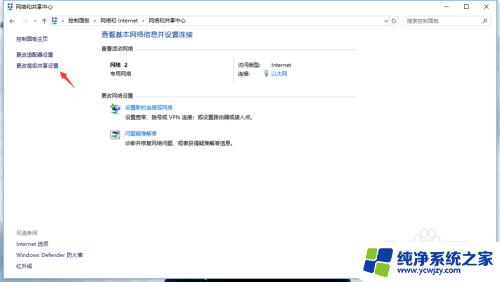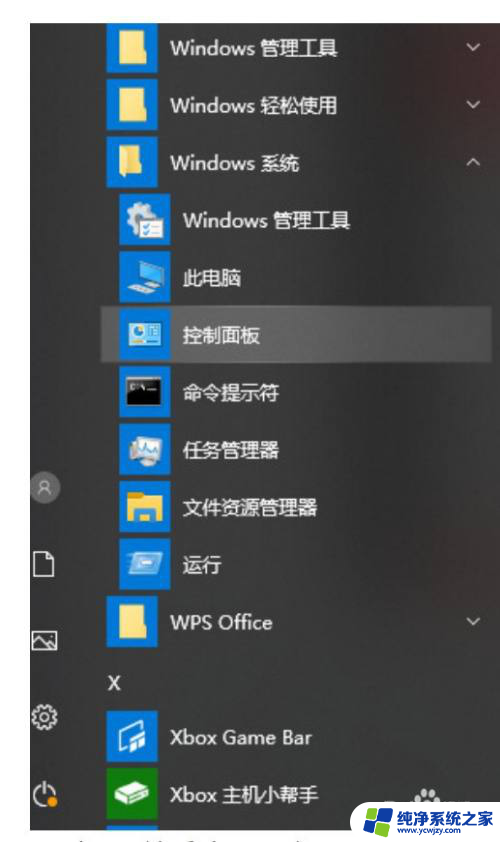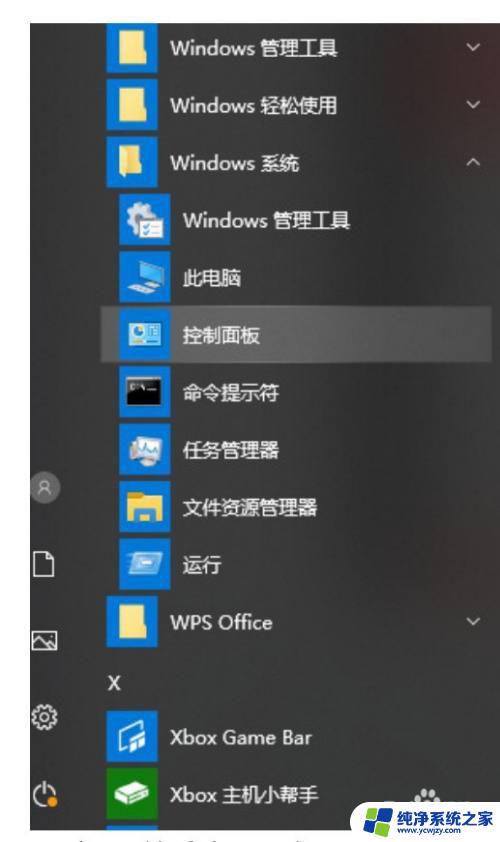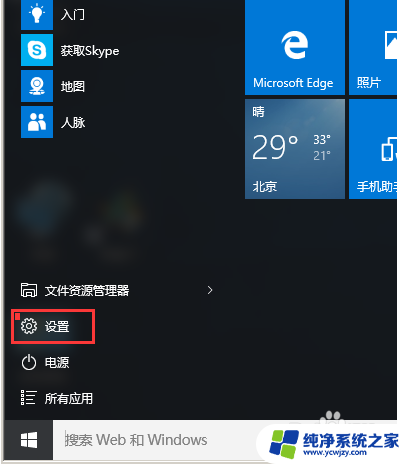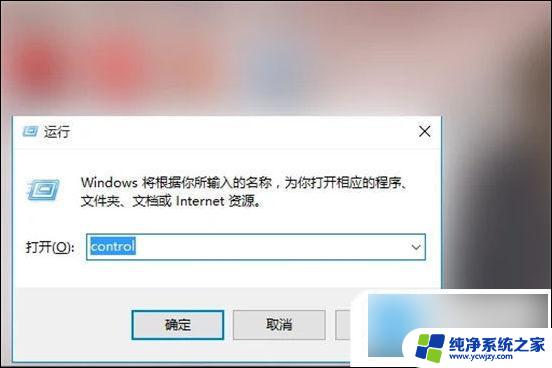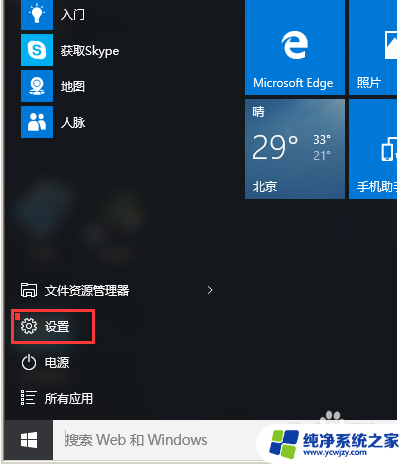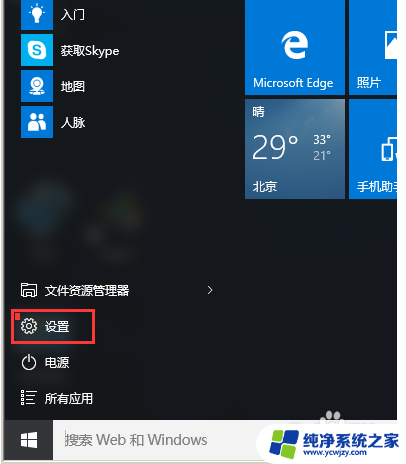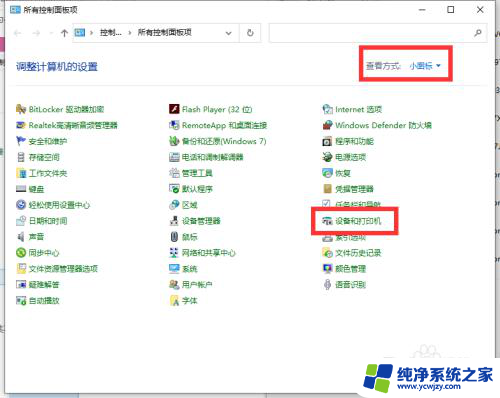win10同一路由器下两台电脑共享打印机
更新时间:2024-05-06 13:53:25作者:jiang
在同一路由器下,多台电脑共享打印机是一项非常便利的功能,特别是对于家庭或办公室环境来说,能够让多台电脑同时连接打印机,极大地提高了工作效率。在Win10系统中,共享打印机的设置相对简单,只需要按照一定的步骤操作即可实现多台电脑共享一台打印机的功能。接下来我们将详细介绍Win10系统下打印机共享的具体步骤,让您轻松实现多台电脑共享打印机的目标。
方法如下:
1.打开已用数据线连接打印机电脑的控制面板——网络——找到更改高级共享设置
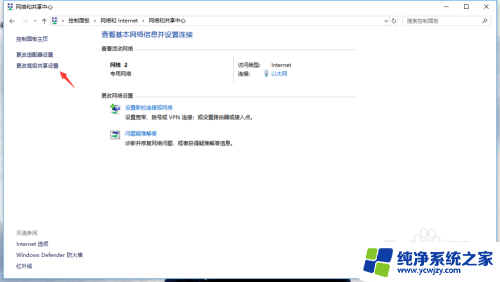
2.方便起见,把所有设置全选第一个。
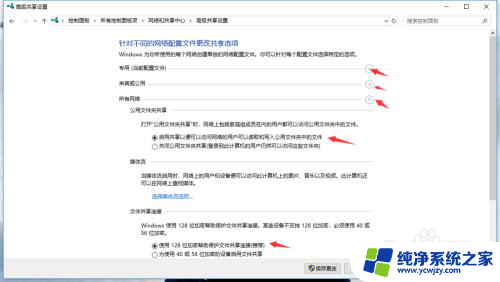
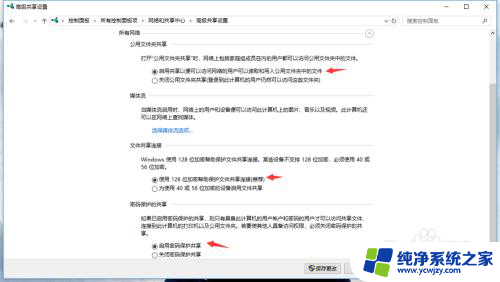
3.打开需要连接的电脑,调出运行对话框。输入用数据线已连接电脑的ip地址如图\\19.168.1.13
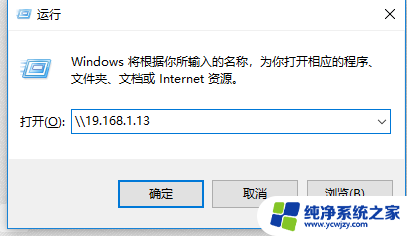
4.出现如图对话框,双击打印机图标即可完成。共享打印机就可以用了。
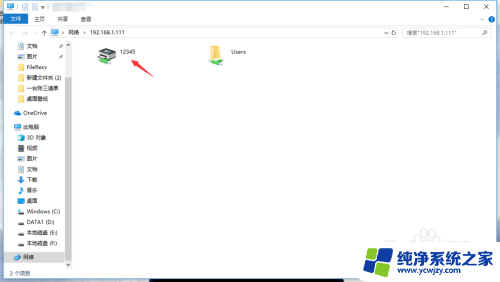
以上就是win10同一路由器下两台电脑共享打印机的全部内容,有需要的用户可以根据小编提供的步骤进行操作,希望对大家有所帮助。